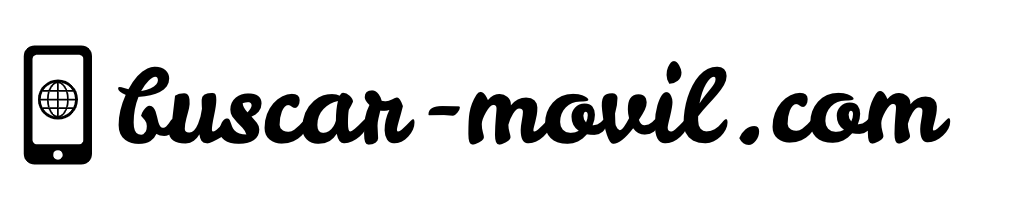Todos sabemos que no deberíamos descargar nada de enlaces o sitios web incompletos, pero a veces incluso las tiendas de aplicaciones confiables pueden albergar descargas incorrectas. En junio de 2019, más de 440 millones de usuarios descargaron aplicaciones de Google Play Store que contenían adware desagradable.1
¿Y las tiendas de aplicaciones de terceros? Evítalos de plano.2
Pero suerte, usuarios de Apple, porque la App Store de Apple fue nombrada uno de los lugares más seguros para descargar aplicaciones en 2019.3
De acuerdo, eso es genial para los fanáticos de Apple. Pero para aquellos de nosotros que no podemos o no podemos usar la App Store de Apple, ¿cómo detectan una aplicación incorrecta antes de descargarla? No se preocupe, lo tenemos cubierto. Aquí hay algunos consejos para identificar y proteger su teléfono de aplicaciones que podrían estar ocultando algo vil.
- Evite las aplicaciones no verificadas.
- Lea la descripción de la aplicación.
- Esté atento a las ventanas emergentes sospechosas.
- Verifique su uso de datos.
- Proteja su teléfono con software de seguridad.
- Desinstale las aplicaciones malas.
En pocas palabras: si va a descargar algo, primero asegúrese de que provenga de una fuente legítima.
Contents
1. Descarga solo aplicaciones verificadas
Lo primero es lo primero: Los sitios de aplicaciones de terceros representan un gran riesgo para la seguridad.
Mencionamos que la App Store de Apple es uno de los lugares más seguros para descargar aplicaciones.5 Los usuarios de Apple no verán una llamada de seguridad verificada o de otro tipo cuando descarguen aplicaciones, pero esas aplicaciones se verifican técnicamente incluso antes de llegar a la App Store.
Sin embargo, eso no significa que los usuarios de Apple deban ignorar por completo estos consejos y descargar lo que quieran. Si está cargando su iPhone o iPad con juegos y aplicaciones divertidas que recomendó su mejor amiga, quédese en la tienda oficial de aplicaciones y tenga en cuenta los consejos del dos al seis.
Bien, ahora que hemos cubierto a la gente de Apple, hablemos de Google Play Store.
Cuando descargue una aplicación de Google Play Store, busque el rótulo «Verificado por Play Protect» justo debajo del nombre de la aplicación. Esto aparece solo después de presionar «Instalar», por lo que si no lo ve una vez que presione ese botón, le recomendamos que presione «Cancelar».
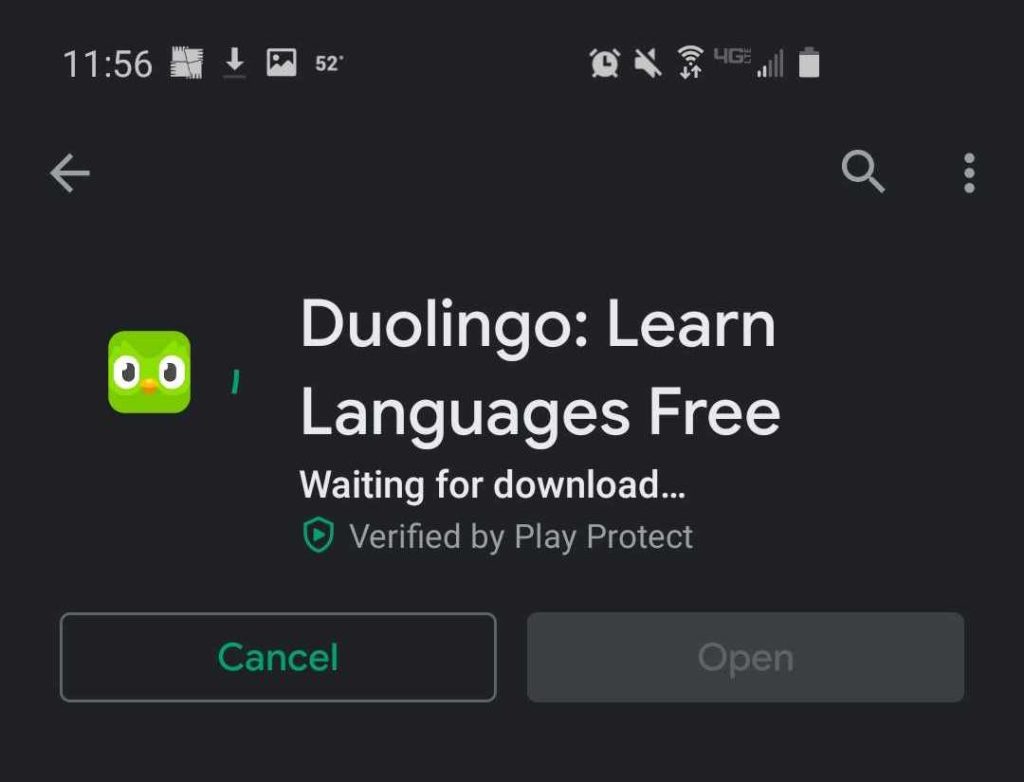
La aplicación Duolingo tiene un rótulo «Verified by Play Protect» en Google Play Store.
2. Busque sugerencias en la descripción de la aplicación y en la información de contacto.
Antes de presionar descargar, eche un vistazo a la descripción de la aplicación y vea si hay alguna información de contacto en la lista.
Si la descripción de la aplicación está mal escrita o no existe, tiene razón en sospechar. Lo mismo ocurre si la información de contacto de la aplicación es un correo electrónico de apariencia no oficial como «[email protected]». Y los correos electrónicos tontos son especialmente sospechosos si una aplicación afirma haber sido publicada por una organización conocida como la OMS o la Clínica Mayo.
3. Sospeche de las ventanas emergentes sorpresa
Incluso se sabe que algunos programas publicitarios que vienen enterrados en aplicaciones bloquean su teléfono. El adware que se encuentra en más de 200 aplicaciones en Google Play Store no permitiría a las personas responder llamadas telefónicas o usar otras aplicaciones.1 Hablar de molesto.
Si su teléfono es bombardeado por ventanas emergentes, incluso ventanas emergentes que no son anuncios, pero parecen advertencias o recordatorios del sistema, es posible que tenga adware. Eso significa que es hora de buscar y desinstalar cualquier aplicación sospechosa.
A menudo, estos anuncios aparecerán sobre otras aplicaciones legítimas e incluso sobre los controles principales de su dispositivo. Si sospecha que tiene adware, evite hacer clic en esas ventanas emergentes de anuncios porque también pueden descargar más software malicioso en su teléfono o tableta.
4. Verifique el uso de datos inusual
Otra forma de detectar una infección por software publicitario es comprobar el uso mensual de datos. Si su uso de datos aumenta repentinamente pero todavía usa su teléfono de la misma manera que siempre lo hace, es posible que tenga adware no deseado.
¿Por qué podría aumentar el uso de sus datos si tiene adware? Porque este tipo de malware realiza clics no solicitados en segundo plano sin que usted lo sepa.
Si detecta un aumento en el uso de datos y puede identificar la aplicación problemática, desinstálela de inmediato.
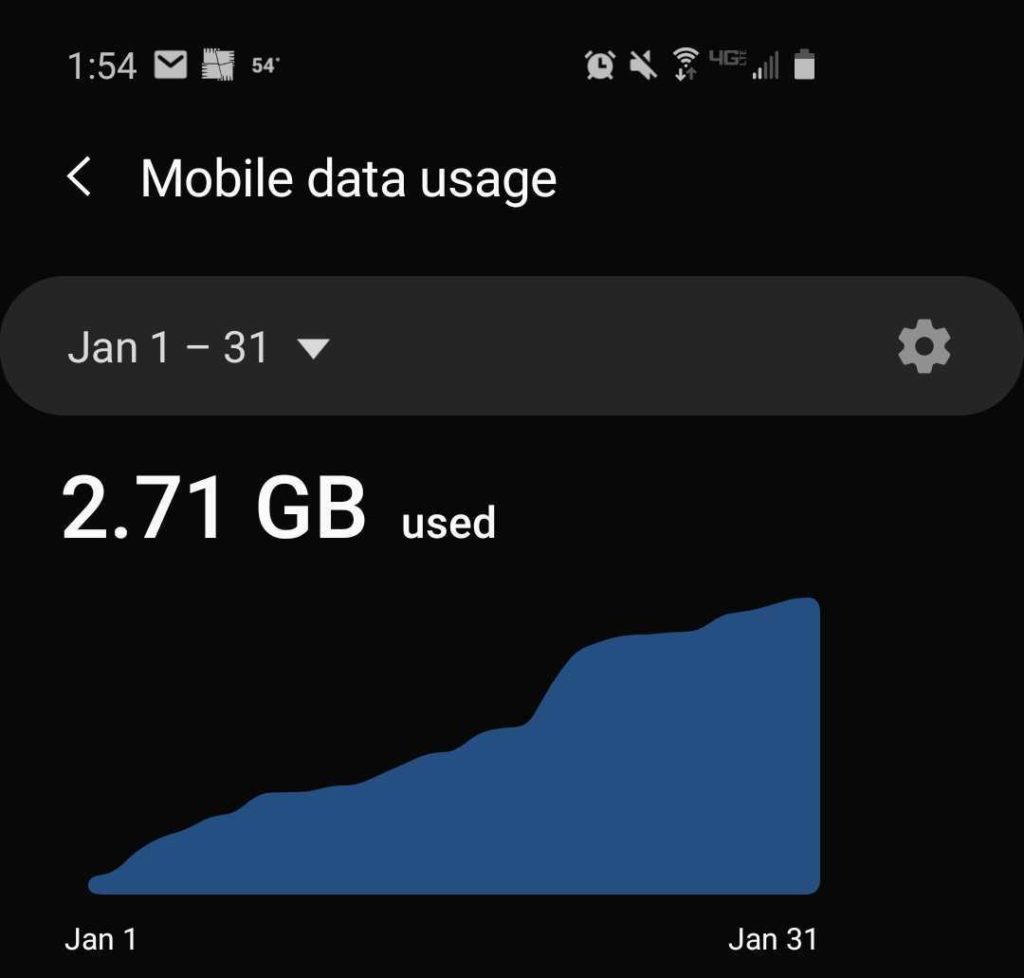
Android le permite comparar su uso de datos móviles para cada mes.
5. Utilice software de seguridad móvil
Debe tener software de seguridad en su computadora y también debe tener software de seguridad en su teléfono.
El software de seguridad móvil puede ser su primera línea de defensa si se encuentra con malware. Puede alertarlo sobre aplicaciones y descargas sospechosas incluso antes de hacer clic, lo que le facilita la detección de aplicaciones falsas. Y muchas aplicaciones de seguridad móvil también lo ayudan a limpiar y mantener su teléfono libre de sorpresas desagradables.
Pero, ¿qué aplicaciones de seguridad son buenas? Aquí están algunos de nuestros favoritos:
- Bitdefender Mobile Security: Android | iOS
- Norton Mobile Security: Android | iOS
- AVG AntiVirus: Android | iOS
- McAfee Mobile Security: Android | iOS
- Avast Mobile Security: Android | iOS
Asegúrese de que su Google Play Protect esté encendido
Si posee un dispositivo Android, debe verificar que Google Play Protect esté activado. Play Protect escanea las aplicaciones de Play Store antes de descargarlas y también verifica su teléfono en busca de aplicaciones dañinas.
Siga estos pasos para asegurarse de que su Play Protect esté encendido:
- Abra la aplicación Google Play Store.
- Abra el menú y seleccione Play Protect.
- Presiona el ícono de la rueda dentada de Configuración y asegúrate de hacer clic en «Escanear aplicaciones con Play Protect».
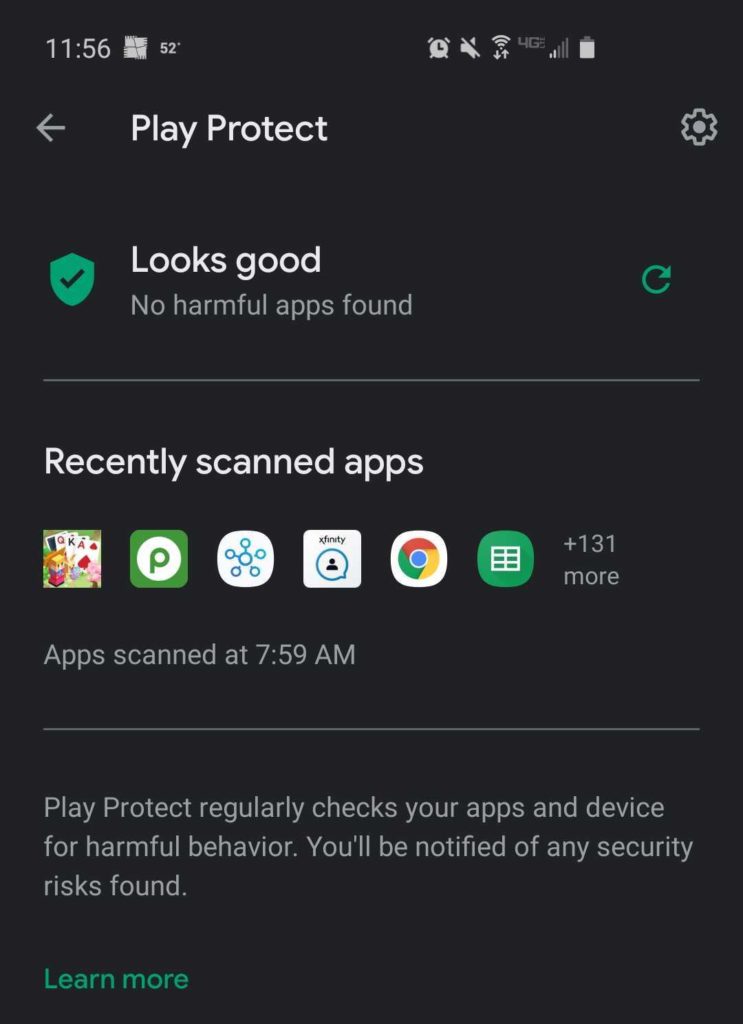
Google Play Protect escanea todas las aplicaciones de su teléfono para asegurarse de que no se infiltre ningún malware.
6. Desinstale las aplicaciones malas
Si detecta una aplicación no deseada o sospechosa, querrá hacer un par de cosas antes de desinstalarla.
Para usuarios de Android:
En los teléfonos Android, puede escanear todas sus aplicaciones yendo a Configuración → Aplicaciones. Asegúrese de que se muestren todas las aplicaciones seleccionando «Todas» en el menú desplegable en la parte superior, luego comience a explorar la lista.
- Seleccione la aplicación que desea desinstalar.
- Elija «Borrar caché». (Es posible que los usuarios de Android deban hacer clic en «Almacenamiento» primero).
- A continuación, seleccione «Borrar datos».
- Seleccione «Desinstalar».
Para usuarios de iOS:
- Vaya a la pantalla de inicio, luego presione y mantenga presionado el ícono de la aplicación. Las aplicaciones deberían comenzar a moverse.
- Presiona el ícono «X» en la aplicación que deseas desinstalar, luego selecciona «Eliminar».
- Seleccione «Listo» o presione el botón de inicio cuando haya terminado de desinstalar aplicaciones.
Apagar su teléfono le da tiempo para investigar su problema y (con suerte) encontrar una solución. Si su investigación no arroja nada útil, le recomendamos que instale una aplicación de seguridad móvil como las que recomendamos anteriormente para ayudarlo a identificar y deshacerse de la aplicación problemática.
Fuentes
- Revista Infosecurity, “Nuevo adware encontrado en más de 200 aplicaciones de Google Play«
- Komando.com, «Un lugar donde nunca deberías descargar juegos para tu teléfono«
- Mundo de la información digital,Informe destaca las tiendas de aplicaciones con las aplicaciones más maliciosas: la tienda de aplicaciones de Apple se denomina ‘libre de spam‘”
- Blog Lookout, «El nuevo descubrimiento de amenazas muestra a los operadores de software de vigilancia comercial más recientes en explotar COVID-19«
- Manzana, «App Store: principios y prácticas«